چگونه پسورد ذخیره شده وای فای در مک را پیدا کنیم ؟ پیدا کردن رمز وای فای در مک
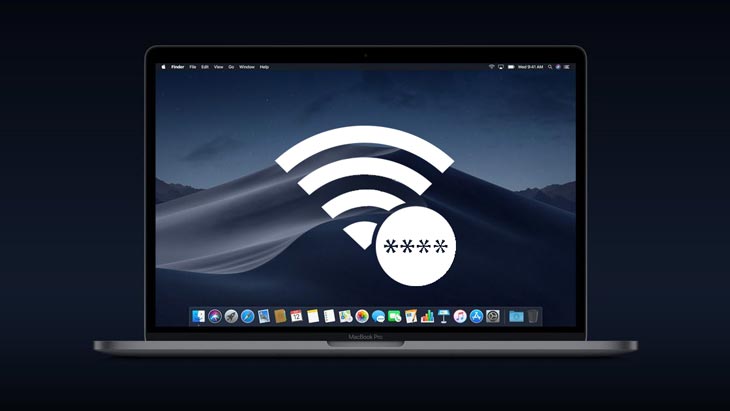
پسورد ذخیره شده وای فای را در مک پیدا کنید . داشتن یک رمز عبور پیچیده وای فای ، باعث افزایش امنیت وای فای شما می شود ، و همچنین احتمال فراموش شدن پسورد وای فای نیز وجود دارد . خوشبختانه ، دو روش سریع برای پیدا کردن رمز وای فای در مک وجود دارد ، با تک تیپ همراه باشید .
همچنین می توانید با ترمینال سیستم مک خود را به راحتی خواموش کنید ، برای این کار مقاله خاموش کردن مک با ترمینال را مشاهده کنید .
پیدا کردن پسوردهای ذخیره شده وای فای در مک با Keychain
مک شما رمزهای ذخیره شده وای فای را در keychain شما ذخیره می کند ، و می توانید پسورد های ذخیره شده وای فای را در برنامه Keychain Access در مک خود مشاهده کنید .
برای پیدا کردن رمز های ذخیره شده وای فای در مک ، روی آیکون ذره بین در نوار منوی سمت راست کلیک کنید ، یا دکمه های Command + Space Bar را فشار دهید و عبارت “Keychain Access” را در نوار جستجوی جدید تایپ کرده و دکمه Enter / Return را فشار دهید.
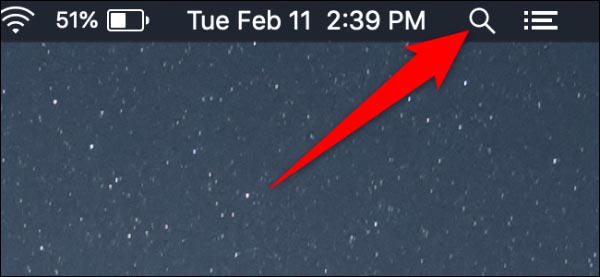
در پنجره Keychain Access که ظاهر می شود ، روی گزینه گذرواژهها ” Passwords ” کلیک کنید .
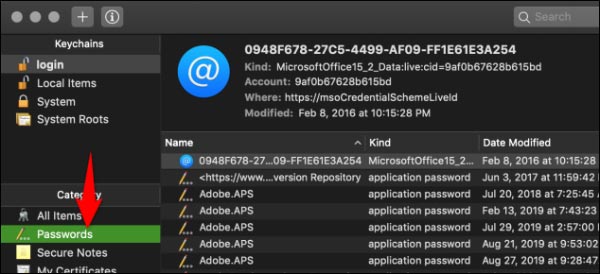
بر روی نام شبکه Wi-Fi دوبار کلیک کنید . در پنجره پاپ اپ ، کادر ” Show Password ” را علامت بزنید. برای مشاهده پسورد ذخیره شده وای فای در مک شاید لازم باشد نام کاربری و رمزعبور اکانت ادمین مک خود را وارد کنید . به یاد داشته باشید که ابزار Keychain رمزهای عبور را برای برنامه های مختلف ، وب سایت ها و موارد دیگر ذخیره می کند .
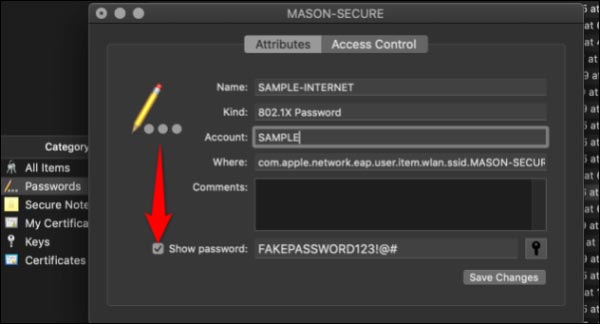
پیدا کردن رمزهای ذخیره شده وای فای در مک با Terminal
همچنین می توانید رمزهای ذخیره شده وای فای در مک را از طریق ترمینال مشاهده کنید ، مراحل زیر را دنبال کنید .
برای راهاندازی یک پنجره Terminal در مک خود ، با کلیک کردن روی ذره بین در نوار منوی سمت راست (یا فشار دادن دکمه های Command + Space Bar) ، را باز کنید. سپس عبارت ” Terminal ” را تایپ کرده و Enter را فشار دهید . همچنین می توانید با باز کردن Finder و رفته به برنامه ها ” Applications ” و سپس ابزارهای کمکی ” Utilities ” و گزینه ” Terminal ” ، ترمینال را راهاندازی کنید .
در این پنجره جدید ، دستور زیر را تایپ کرده و به جای عبارت “WIFI NAME” نام شبکه وای فای خود را تایپ کنید :
security find-generic-password -ga WIFI NAME | grep “password:”
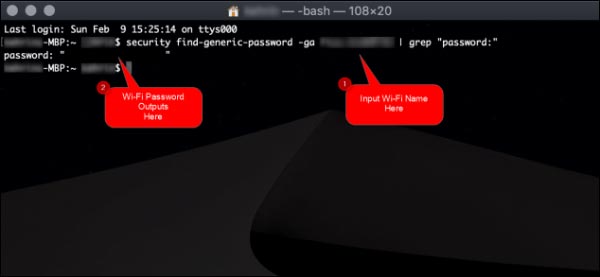
برای پیدا کردن پسورد ذخیره شده وای فای در مک ، باید نام کاربری و رمزعبور اکانت ادمین مک خود را تایپ کنید . مک شما رمز ذخیره شده وای فای مک را در ترمینال با متن ساده نمایش می دهد .




